移除Chrome扩展的数据访问功能,在地址栏中固定或取消固定
来源:有为创业网
时间:2024-09-21 11:03:02
浏览网站和处理数据时,Chrome 扩展程序简直是必不可少的宝贝。这些扩展能帮我们完成各种任务,种类繁多。但要是太多,它们可能会把地址栏搞乱哦。关于如何禁用 Chrome 扩展程序工具栏菜单,我们之前已经讲过了。可要是咱们想要把其中一些重要的小家伙安置在最右边,随时可以使用,还得知道它们在访问什么数据,这又怎么办呢?今天就来聊聊如何管理这些扩展,让它们停止偷窥我们的数据。
也来看看 | 怎样在 Google Chrome 中隐藏扩展图标
也来看看 | 怎样在 Google Chrome 中隐藏扩展图标管理 Chrome 扩展程序
我们已经讲过了如何在工具栏中禁用 Chrome 扩展程序和隐藏扩展图标。但是,如果你经常使用某个特定的扩展,你可能会想把它留在最上方。别急,方法来了!让它们时刻出现在工具栏上,只需要这样做!

1] 点击那个拼图的图标,查看你的扩展。
2] 选择你想要固定在工具栏上的扩展,然后点击它旁边的三个点。
4] 找到并点击 固定。
移除 Chrome 扩展程序的数据访问权限
扩展程序工具栏菜单也允许你更改任何扩展的程序选项。
1] 只需点击同一个拼图图标,选择你想检查数据访问权限的扩展。
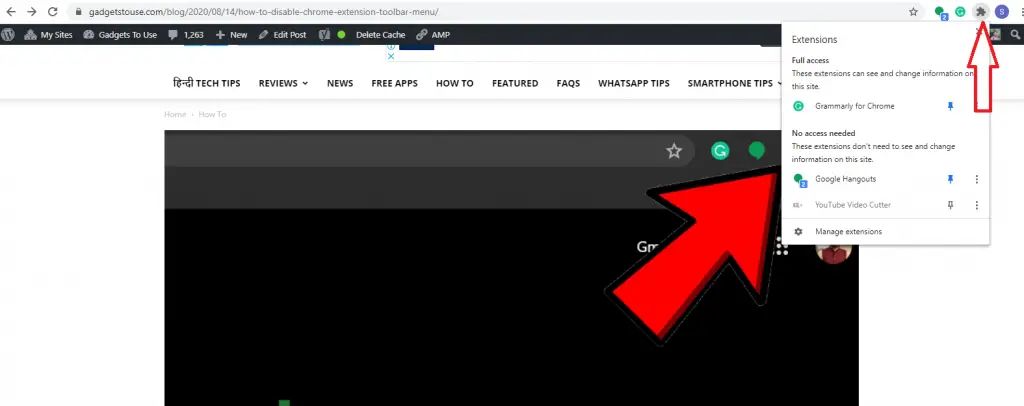
2] 点击该扩展旁边的三个点菜单,导航到“这个扩展可以读取和更改网站数据。
3] 这里,你会看到三个选项——当你点击扩展时、在特定网站上,或是在所有网站上。
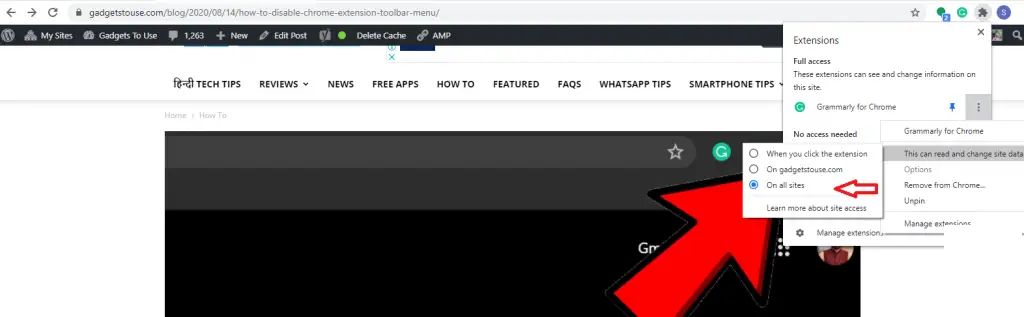
4] 如果你只想让它访问特定网站,点击第二个选项;如果你根本不想用它,那就取消访问权限。
你还可以调整扩展对访问的网站的数据访问权限,选择在隐身模式下允许扩展、打开或关闭扩展,甚至完全移除它。
这样一来,你就可以管理和移除 Chrome 扩展程序的数据访问权限了。更多实用小技巧,继续关注 Gadget To use 吧!


